كيفية تحرير تذييل موقع WordPress الخاص بك
نشرت: 2023-03-31هل تبحث عن طرق لتحرير التذييل على موقع WordPress الخاص بك؟
التذييل هو عنصر أساسي في موقع الويب ، يوجد في الجزء السفلي من معظم صفحات الويب ، وعادة ما يكون محجوزًا للروابط أو المعلومات المهمة المتعلقة بموقعك ، بما في ذلك سياسة الخصوصية أو خريطة الموقع أو معلومات الاتصال.
في حين أن تحرير تذييل موقع الويب يمكن أن يكون مرهقًا إلى حد ما (اعتمادًا على سمة موقع الويب الخاص بك) ، فمن المؤكد أنه لا يجب أن يكون كذلك. هناك عدة طرق مختلفة يمكنك من خلالها تعديل التذييل الخاص بك لجعله أكثر فائدة لزوار موقعك.
في هذه المقالة ، سنوضح لك كيفية تحرير التذييل على موقع WordPress الخاص بك ، بما في ذلك إرشادات خطوة بخطوة لطرق مختلفة لإنجازه. إليك ما سنغطيه:
تذييل WordPress الخاص بك:
ما هذا؟
التذييل الموجود على موقع WordPress الخاص بك هو المنطقة الموجودة أسفل كل صفحة (بشكل عام) عبر موقعك.
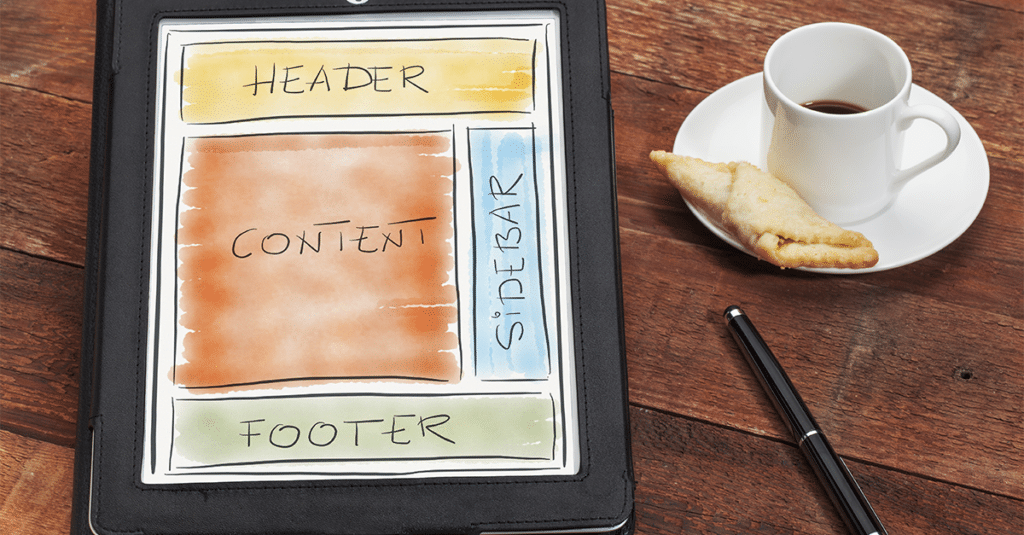
تأتي معظم سمات WordPress عالية الجودة مع تذييل قابل للتعديل يمكنك تخصيصه وفقًا لاحتياجاتك الخاصة. قد تتضمن التغييرات الشائعة على تذييل WordPress إضافة الروابط أو إزالتها ، أو استخدام رمز مخصص لإنشاء تذييل فريد عبر موقعك ، أو إنشاء تذييلات مخصصة لصفحات مختلفة.
بينما قد تميل إلى الاعتماد على إعدادات التذييل الافتراضية الخاصة بك ، يمكن للتذييل أن يفعل أكثر مما تتوقع. عندما تتطلع إلى تحسين موقعك ، يمكن أن يكون التذييل عقارًا ذا قيمة لا يساعد زوار الموقع في العثور على ما يبحثون عنه بالضبط فحسب ، بل يساعد أيضًا في تحسين محركات البحث لموقعك.
ذلك لأن عناصر التذييل الشائعة مثل الروابط الداخلية والروابط إلى ملف Sitemap يمكن أن تساعد محركات البحث في فهرسة موقعك بشكل أكثر كفاءة.
بالإضافة إلى ذلك ، يمكنك استخدام التذييل الخاص بك للربط بقنوات التواصل الاجتماعي ، وبناء حركة المرور على موقعك وزيادة تحسين أشياء مثل سلطة المجال وتصنيفات محرك البحث.
لماذا يجب تحرير تذييل WordPress؟
كما هو مذكور أعلاه ، تأتي معظم سمات WordPress مع منطقة تذييل يمكنك تعديلها وتخصيصها بتفاصيل وروابط محددة لموقعك.
إن تحرير تذييل موقع الويب الخاص بك للتأكد من احتوائه على معلومات مفيدة ليس مهمًا فقط لتحسين محركات البحث. في النهاية ، فإن إنشاء تذييل يساعد زوار الموقع في العثور على ما يبحثون عنه سيؤدي إلى تجربة مستخدم أفضل.
عندما يتعلق الأمر بتحرير تذييل موقع الويب ، يمكن أن تتراوح العناصر القياسية التي قد ترغب في إضافتها أو تعديلها من حقوق النشر ومعلومات الاتصال إلى الروابط التي تشير إلى أجزاء أخرى من موقعك (على سبيل المثال ، صفحة حول أو صفحة الاتصال أو مدونة) أو قنوات التواصل الاجتماعي .
بينما توفر هذه الخيارات نقطة بداية رائعة ، فإن تحرير المعلومات الحالية وإضافة عناصر إضافية إلى تذييل موقع WordPress الخاص بك يدور حول عرض المكونات الفريدة التي تجعل موقعك أو علامتك التجارية أو عملك بارزًا.
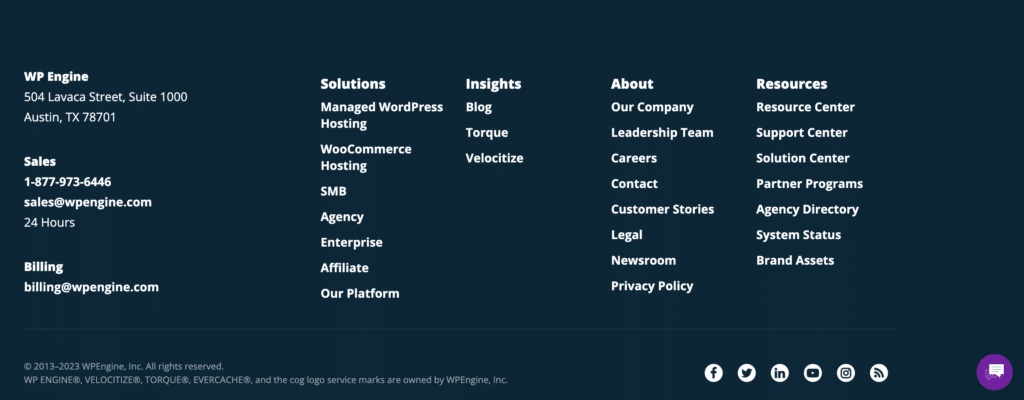
اعتاد العديد من مستخدمي الويب على العثور على المعلومات التي يبحثون عنها في تذييل موقع الويب ، وسيؤدي تسهيل تحديد موقعهم إلى تنقل أسهل ومشاركة أعلى عبر موقعك.
في حين أن تحسين محركات البحث وتحسين تجربة المستخدم هي بعض الأسباب الأكبر لتعديل التذييل على موقع الويب الخاص بك ، فقد تشمل الأسباب الأخرى ما يلي:
- تحديث معلومات الاتصال
إذا قام عملك (أو عمل عميلك) بتغيير عنوانه أو رقم هاتفه أو عنوان بريده الإلكتروني ، فستحتاج إلى تحديث هذه المعلومات في التذييل للتأكد من أنها دقيقة ومحدثة. - تحديث المعلومات القانونية
إذا تغيرت سياسة الخصوصية أو شروط الخدمة الخاصة بشركتك ، فمن المهم تحديث الروابط الموجودة في التذييل ، مما يضمن إمكانية وصول المستخدمين إلى أحدث المعلومات. - إضافة أو إزالة الروابط
مع تطور موقع الويب الخاص بك ، قد ترغب في إضافة أو إزالة الروابط من التذييل لتعكس التغييرات في بنية الموقع أو محتواه. على سبيل المثال ، إذا قمت بإضافة منتج أو خدمة جديدة ، فقد ترغب في إضافة ارتباط إلى الصفحة المقابلة في التذييل. - تحديث التصميم
أثناء استخدام سمة جديدة أو إجراء تحديث أكبر للتصميم غالبًا ما يؤدي إلى مزيد من النتائج ، فإن تحرير تذييل موقعك يمكن أن يساعد في تحسين تصميم قديم ، مما يوفر "إصلاحًا سريعًا" بدلاً من البدائل التي تستغرق وقتًا طويلاً. يمكنك اختيار إجراء تحديثات مماثلة لعنوان موقعك ، وتقديم تحديث عبر الجزء العلوي والسفلي من كل صفحة ويب. - SEO
كما هو مذكور أعلاه ، يمكن أن يؤدي تحرير تذييل موقع WordPress الخاص بك إلى تحسين مُحسّنات محرّكات البحث ، وقد يتم تضمين تحديثه في مشروع أكبر لتحسين مُحسّنات محرّكات البحث عبر موقعك. التأكد من أن التذييل الخاص بك يتضمن مفيدة ؛ الروابط ، بما في ذلك ارتباط إلى خريطة موقعك ، ستساعد محركات البحث على فهرسة موقعك وترتيبه بشكل أفضل.
قد ترغب أيضًا في إزالة التذييل تمامًا ، والذي يمكنك معرفة المزيد عنه في هذه المقالة.
بشكل عام ، ستكون أسباب تحرير التذييل على موقع الويب الخاص بك فريدة مثل موقعك نفسه. ومع ذلك ، فإن فهم كيفية إجراء هذه التعديلات يعتمد أيضًا على بعض العناصر المحددة (مثل سمة موقع الويب الخاص بك).
كيفية تحرير تذييل WordPress الخاص بك
الآن بعد أن عرفت ما هو التذييل ، وكذلك سبب رغبتك في تحريره ، دعنا نلقي نظرة على كيفية إجراء تغييرات على تذييل موقع الويب الخاص بك.
افتح أداة تخصيص سمة WordPress
كل سمة فريدة من نوعها ، ولكن بشكل عام ، لبدء تحرير تذييل موقع الويب الخاص بك ، ستفتح أداة تخصيص سمة WordPress من لوحة تحكم المسؤول (عن طريق تحديد المظهر> السمات> تخصيص).
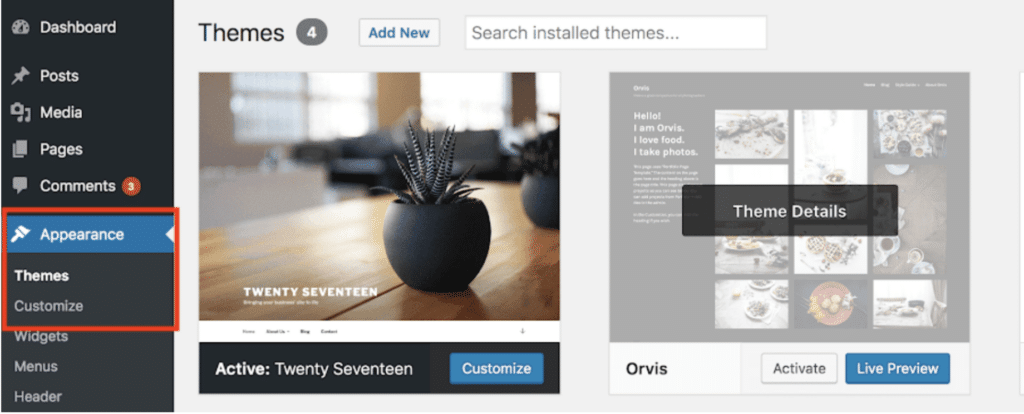
بمجرد فتح Customizer ، سترى خيارات مختلفة على الجانب الأيسر من شاشتك لتحرير المظهر الخاص بك. ابحث عن الخيارات المتعلقة بمنطقة "التذييل" (قد يطلق عليها بعض أشكال "التذييل").
في بعض السمات ، قد يكون ذلك من خلال علامة التبويب "الأدوات" (المزيد حول تحرير التذييل باستخدام الأدوات أدناه).
في سمات WordPress الأحدث ، مثل Twenty-Three ، والتي تتيح تحرير الموقع بالكامل ، يمكنك ببساطة النقر فوق منطقة التذييل الخاصة بك (بعد فتح Customizer) وتحريرها باستخدام نفس نوع وظيفة الكتلة الموجودة في WordPress Block Editor.
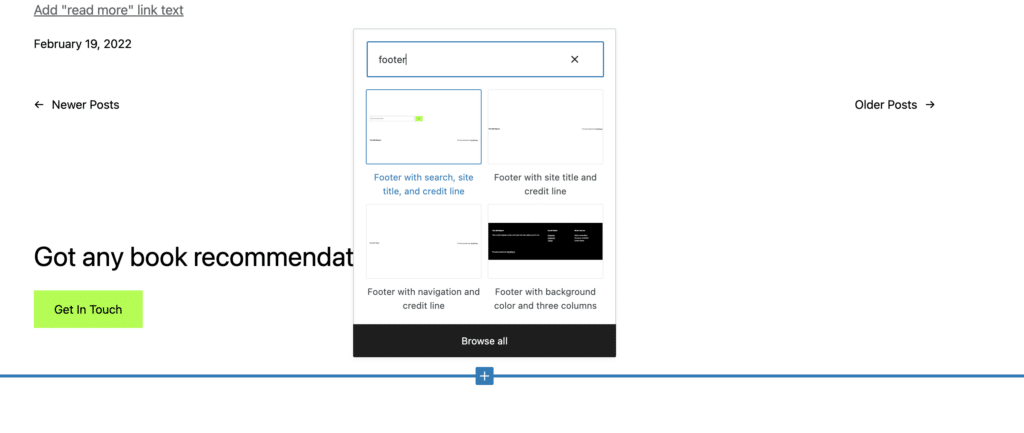
سيقدم كل موضوع طريقة مختلفة عبر أداة التخصيص. باستخدام سمة Magazine Pro ، على سبيل المثال ، يمكنك تعديل تذييل موقع الويب الخاص بك عن طريق النقر فوق "إعدادات الموضوع" إلى "التذييل" ، حيث يمكنك استخدام مجموعة متنوعة من أكواد Genesis القصيرة لإضافة العناصر التي تريدها.
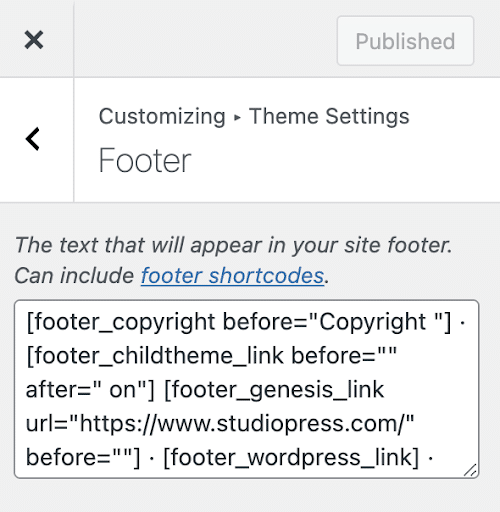
تجعل العديد من السمات من السهل تحرير التذييل عبر أداة التخصيص ، مع حقول محددة مسبقًا لعناصر التذييل الشائعة مثل معلومات حقوق النشر أو الروابط إلى صفحة About Us.
استخدام الأدوات لتحرير تذييل موقعك
هناك طريقة أخرى لتحرير تذييل موقع الويب الخاص بك وهي باستخدام WordPress Widgets. ضمن "تخصيص" في لوحة تحكم المسؤول الخاصة بك ، انقر فوق "الأدوات" لسحب قائمة بجميع الأدوات المتوفرة على موقعك. هذه هي عادةً عناصر شائعة الاستخدام يمكنك إضافتها إلى موقعك ويجب أن تتضمن خيارات لتحرير التذييل الخاص بك.
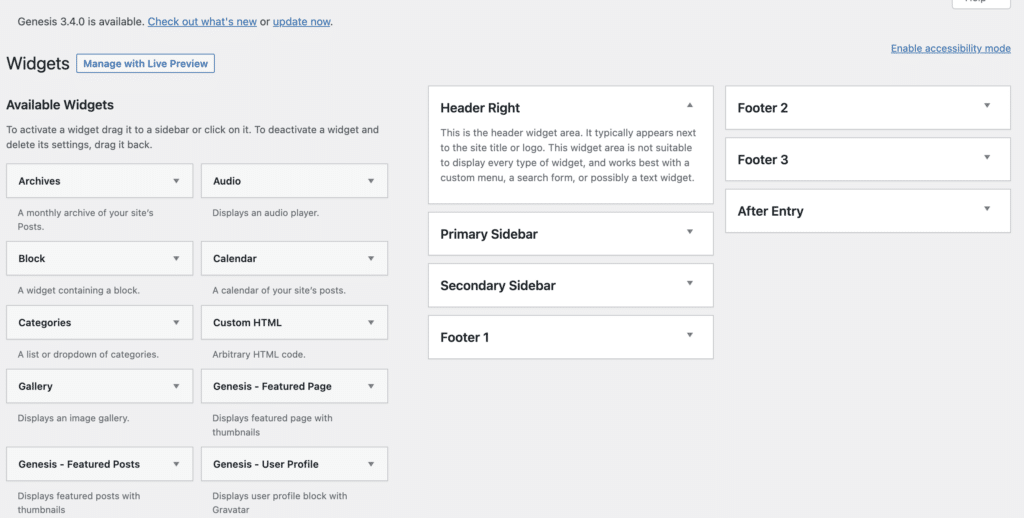
كما هو مذكور أعلاه ، ستوفر السمات الأخرى طرقًا مختلفة لاستخدام الأدوات لتحرير تذييل الموقع. باستخدام نسق Twenty-Two ، على سبيل المثال ، يمكنك إضافة عناصر واجهة مستخدم إلى منطقة التذييل بنفس الطريقة التي تضيف بها الكتل إلى الصفحة.

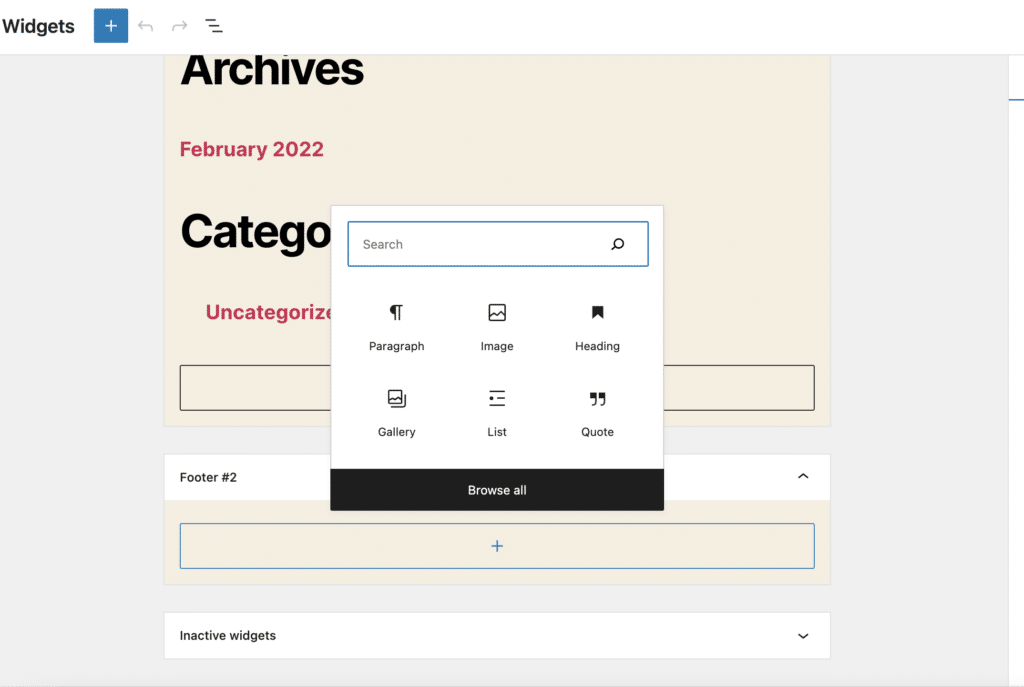
بمجرد إضافة أو تحديث الأدوات المتاحة للموضوع الخاص بك ، قم بحفظ التغييرات لرؤيتها تنعكس مباشرة على تذييل موقع الويب الخاص بك.
إنشاء قائمة تذييل
هناك طريقة أخرى لتحرير تذييل موقع WordPress الخاص بك عن طريق إنشاء قائمة مخصصة ، والتي يمكن إضافتها إلى التذييل كأداة.
لإنشاء قائمة ، انقر فوق علامة التبويب "القوائم" ضمن "المظهر" وحدد "إنشاء قائمة جديدة" بالقرب من الجزء العلوي من شاشتك.
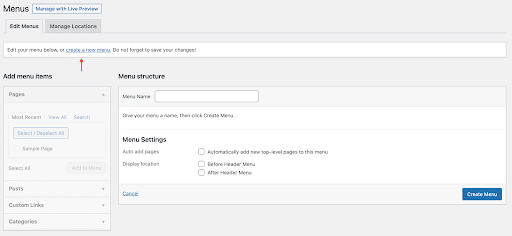
إذا كانت هذه هي المرة الأولى التي يتم فيها إنشاء قائمة على موقعك ، فسترى "إنشاء القائمة الأولى أدناه". أدخل اسمًا للقائمة الجديدة (يجب أن يكون شيئًا يساعدك في العثور عليه بسهولة مرة أخرى) ، وحدد موقع التذييل ضمن "إعدادات القائمة" ، وانقر على زر "إنشاء قائمة" في أسفل اليمين.
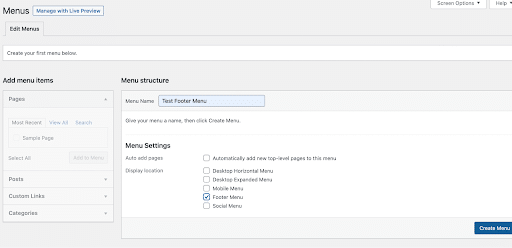
سيؤدي هذا إلى إنشاء قائمتك الجديدة ، ويمكنك البدء في إضافة روابط إليها عن طريق تحديد الصفحات أو المنشورات أو الفئات من العمود الأيمن. بمجرد تحديد عناصر القائمة التي تريدها ، انقر فوق "حفظ القائمة" في الجزء السفلي الأيمن لحفظ التغييرات.
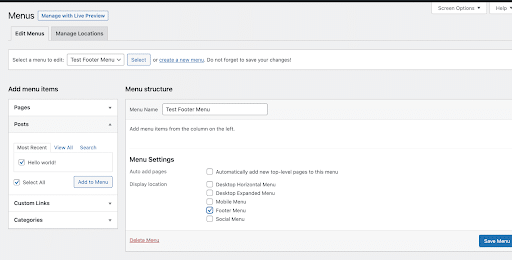
يمكن الآن إضافة القائمة الجديدة إلى منطقة ودجة تذييل WordPress. انتقل إلى صفحة Appearance> Widgets في لوحة إدارة WordPress الخاصة بك. بعد ذلك ، انقر فوق رمز "+" لإحضار جميع الكتل المتاحة ، وابحث عن كتلة "قائمة التنقل".
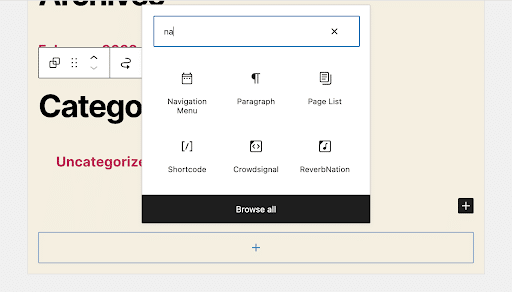
بمجرد تحديد مجموعة "قائمة التنقل" ، انقر فوق القائمة المنسدلة "تحديد القائمة" ، والتي يجب أن تتضمن القائمة الجديدة التي أنشأتها للتو.
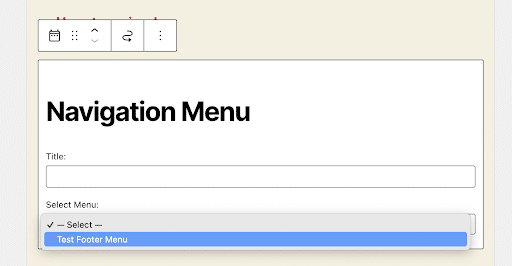
حدد قائمتك الجديدة وأضف عنوانًا جديدًا (بدلاً من "قائمة التنقل") إذا كنت تفضل ذلك. سيظهر العنوان أعلى القائمة في التذييل الخاص بك.
من هناك ، ما عليك سوى النقر فوق الزر "تحديث" لحفظ التغييرات ويجب أن تكون قائمة التذييل الجديدة مرئية على موقعك.
أضف نص HTML إلى التذييل
يمكنك أيضًا تعديل تذييل موقع WordPress الخاص بك باستخدام برنامج نصي بتنسيق HTML ، والذي سيسمح لك بإدراج عدد من العناصر في تذييل الصفحة ، مثل التعليمات البرمجية المخصصة أو الصور أو أيقونات الوسائط الاجتماعية.
بالنسبة للمبتدئين ، يمكنك استخدام HTML لإضافة بعض عناصر التذييل الشائعة المذكورة أعلاه مثل معلومات الاتصال أو معلومات حقوق النشر أو الروابط إلى سياسة الخصوصية وشروط الخدمة.
يمكنك أيضًا استخدام HTML لإضافة رمز مخصص ، مثل أكواد التتبع للتحليلات ، إلى التذييل الخاص بك. يمكن أيضًا استخدام HTML لتخصيص مظهر التذييل الخاص بك بأشياء مثل الصور وأحجام الخطوط والألوان المختلفة أو حتى التعديلات على التخطيط.
لإضافة HTML إلى تذييل WordPress الخاص بك ، حدد المظهر> تخصيص من لوحة تحكم المسؤول. في Customizer ، ستحدد خيار Footer المخصص لموضوعك ثم ستحتاج إلى تحديد منطقة Widget حيث تريد إضافة HTML.
انقر فوق "إضافة عنصر واجهة مستخدم" وحدد عنصر واجهة المستخدم "HTML مخصص" من القائمة. قم بسحب وإسقاط عنصر واجهة مستخدم HTML المخصص في منطقة عنصر واجهة المستخدم التي حددتها. من هناك ، يمكنك فتح Custom HTML Widget ولصق كود HTML الخاص بك في منطقة المحتوى. احفظ التغييرات وقم بمعاينة موقعك لترى كيف يتم عرض كود HTML.
قم بإزالة العلامة المائية "Powered by WordPress"
أخيرًا وليس آخرًا ، قد ترغب في إزالة شعار "Powered by WordPress" عند تحرير تذييل موقع الويب الخاص بك.
لإزالة هذا النص ، الموجود أسفل العديد من مواقع WordPress ، ما عليك سوى النقر فوق Customizer عبر Appearance> Customize ، وابحث عن منطقة التذييل القابلة للتحرير.
من هناك ، يجب أن تكون قادرًا على العثور على خيارات مختلفة لتعديل تذييل الصفحة ، بما في ذلك علامة تبويب بعنوان "حقوق الطبع والنشر". انقر فوق علامة التبويب هذه ثم احذف النص الحالي — يمكنك إضافة نسختك الخاصة أو تركها فارغة.
تأكد من حفظ التغييرات ، ثم قم بمعاينة موقعك للتأكد من عمل التعديلات.
إذا كان العثور على نص التذييل القابل للتحرير غير عملي ، يمكنك أيضًا إزالة "Powered by WordPress" يدويًا ، على الرغم من أن العملية أكثر تدخلًا من الناحية الفنية.
أولاً ، تأكد من أن لديك نسخة احتياطية من ملف function.php الخاص بقالبك. في WP Engine ، نوصي دائمًا بإجراء أي تغييرات على موقعك باستخدام بيئة مرحلية أو تطوير محلي (أي ليس في الإنتاج المباشر).
بمجرد التأكد من أن لديك نسخة احتياطية وأنك تعمل في بيئة آمنة ، حدد المظهر> المحرر ، وابحث عن ملف "jobs.php" من قائمة ملفات السمات.
بمجرد العثور على function.php ، أضف مقتطف الشفرة التالي إلى نهاية الملف:
function remove_footer_admin() { echo ''; } add_filter('admin_footer_text', 'remove_footer_admin');يستخدم هذا الرمز المعين مرشحًا لتعديل النص المعروض في تذييل مسؤول WordPress. بإضافة سلسلة فارغة كنص جديد ، ستتم إزالة "مدعوم من WordPress" من موقعك.
بمجرد إضافة الرمز ، انقر فوق "تحديث" لحفظ التغييرات ويجب أن تكون على ما يرام.
قم بإجراء فحص للموقع
بمجرد إجراء تعديلات على التذييل على موقع WordPress الخاص بك ، فمن المستحسن إجراء فحص للموقع للتأكد من أن كل شيء يعمل بالطريقة التي تريدها.
لا يلزم أن يكون هذا تدقيقًا شاملاً للموقع ، ومع ذلك ، قد ترغب في التحقق من أشياء مثل الروابط أو التصميم والتخطيط أو استجابة الموقع. علاوة على ذلك ، قد يؤثر تحرير التذييل على الوظائف الأخرى عبر موقعك ، لذلك يُنصح أيضًا بالتحقق من أشياء مثل النماذج أو عملية الدفع (إذا كان لديك موقع للتجارة الإلكترونية) بعد اكتمال تعديلات التذييل.
يجب عليك أيضًا مراقبة الأداء العام للموقع ، حيث إن إجراء أي تعديلات على موقعك قد يكون له تأثير على مكون إضافي معين أو موضوع أكبر لموقع الويب الخاص بك. بشكل عام ، لا يجب أن تتوقع أي تأثيرات سلبية من تعديل تذييل موقعك ، ولكن من الأفضل دائمًا أن تكون آمنًا بدلاً من آسف ، وسيمنحك الفحص السريع لأساسيات موقعك راحة البال.
المكافأة: إنشاء تذييل WordPress مخصص
بينما تركز العديد من الخطوات المذكورة أعلاه على إضافة تخصيصات محددة إلى تذييل موقع WordPress الخاص بك ، يمكنك أيضًا إنشاء تذييلات مخصصة لأجزاء مختلفة من موقعك ، أي صفحات أو فئات محددة.
يعد إنشاء تذييلات مواقع ويب مخصصة لموقع WordPress الخاص بك عمليًا أكثر بقليل من تحرير تذييل من خلال منطقة Customizer أو Widget ويتطلب مجموعة من قوالب الصفحات المخصصة والمنطق الشرطي.
للبدء ، ستحتاج إلى إنشاء قالب صفحة جديد للصفحة أو الصفحات التي تريد أن يظهر فيها التذييل المخصص.
ابدأ بإنشاء ملف PHP جديد في دليل السمات لموقع WordPress الخاص بك. بمجرد إنشاء الملف الجديد ، أضف مقتطف الشفرة التالي في الأعلى:
<?php /* Template Name: Custom Footer */ ?>استبدل "Custom Footer" باسم نموذج صفحتك.
من هناك ، ستضيف كود HTML و PHP للتذييل المخصص. يمكنك استخدام أي HTML أو CSS أو JavaScript لإنشاء التصميم الخاص بك. تأكد من إضافة أي وظائف أو علامات ضرورية في WordPress لعرض المحتوى ديناميكيًا ، مثل get_footer() لتضمين التذييل الافتراضي أو wp_nav_menu() لعرض قائمة مخصصة.
بمجرد إضافة التعليمات البرمجية الخاصة بك ، احفظ ملف القالب وقم بتحميله إلى دليل السمات الخاص بك.
من هناك ، ستقوم بتحرير الصفحة أو الصفحات حيث تريد استخدام التذييل المخصص وتحديد قالب "Custom Footer" من لوحة "Page Attributes" على الجانب الأيمن من المحرر.
احفظ التغييرات وقم بمعاينة صفحاتك لترى التذييل المخصص أثناء العمل. يمكنك تكرار هذه الخطوات لإنشاء العديد من التذييلات المخصصة كما تريد ، باستخدام المنطق الشرطي لعرضها بناءً على معايير مختلفة ، مثل نوع الصفحة أو الفئة أو العلامة.
كمثال ، يمكنك إضافة التعليمات البرمجية التالية إلى قالب التذييل المخصص لعرض محتوى مختلف بناءً على نوع الصفحة:
<?php if ( is_front_page() ) { // Add code for front page footer } elseif ( is_page( 'about' ) ) { // Add code for about page footer } else { // Add code for default footer } ?>استبدل "حول" بالارتباط الثابت أو معرّف الصفحة التي تريد استخدام التذييل المخصص لها. يمكنك أيضًا استخدام وظائف WordPress الأخرى والعلامات الشرطية لعرض محتوى مختلف بناءً على معايير أخرى.
خاتمة
أثناء قيامك بتحسين أجزاء مختلفة من موقع الويب الخاص بك ، يمكن أن يكون التذييل عقارًا ذا قيمة تساعد زوار الموقع في العثور على ما يبحثون عنه مع إعطاء موقعك دفعة لتحسين محركات البحث.
هناك عدد من الأسباب التي قد تجعلك تقوم بتحديث أو تعديل تذييل موقع WordPress الخاص بك ، ولكن غالبًا ما تتضمن الأسباب الشائعة تحديث معلومات حقوق النشر أو الروابط أو تفاصيل الاتصال.
بينما يعد تحرير التذييل على موقع WordPress الخاص بك أمرًا سهلاً نسبيًا ، إلا أنه سيختلف قليلاً اعتمادًا على المظهر الذي تستخدمه.
بغض النظر عن الطريقة التي تختارها لتحديث تذييل موقع الويب الخاص بك ، فإن إجراء التعديلات وإضافة اللمسة الشخصية الخاصة بك إلى هذا الجزء من موقع الويب الخاص بك سيقطع شوطًا طويلاً في مساعدة موقعك على التميز.
تريد معرفة المزيد؟ قم بزيارة WP Engine لمعرفة المزيد حول منصة WordPress الرائدة في الصناعة ، بالإضافة إلى مكتبتنا الواسعة لموارد WordPress التعليمية.
